 masalah biasa
masalah biasa
 Adakah Wi-Fi anda tidak berfungsi pada macOS Sonoma? Inilah yang boleh anda lakukan
Adakah Wi-Fi anda tidak berfungsi pada macOS Sonoma? Inilah yang boleh anda lakukan
Adakah Wi-Fi anda tidak berfungsi pada macOS Sonoma? Inilah yang boleh anda lakukan
Wi-Fi telah menjadi sebahagian daripada kehidupan seharian kita, daripada mendaftar masuk ke hotel kepada bekerja di pejabat baharu atau melawat rakan. Ia adalah jambatan yang menghubungkan peranti kami ke dunia digital. Ini boleh menjadi kesulitan besar apabila Wi-Fi pada macOS Sonoma mula berfungsi.
Jika Wi-Fi anda juga tidak berfungsi dengan betul pada macOS Sonoma, jangan risau, ada perkara yang boleh anda lakukan.
Mengapa Wi-Fi tidak berfungsi pada macOS Sonoma?
Langkah pertama untuk membetulkan Wi-Fi tidak berfungsi pada macOS Sonoma ialah menentukan skop dan kesan masalah. Adakah ia menjejaskan aplikasi tertentu, Mac anda atau semua peranti yang disambungkan? Adakah Wi-Fi anda perlahan atau tidak berfungsi sama sekali?
Menentukan sifat masalah membantu menentukan penyelesaian.
-
Mulakan Semula Apl
- Mulakan dengan pembetulan paling mudah: Mulakan semula apl yang terjejas. Untuk penyemak imbas web, jika perlu, pertimbangkan untuk mengosongkan cache daripada tetapan Privasi dan Keselamatan
-
Mulakan semula Mac anda
- Jika masalah melangkaui satu aplikasi atau memulakan semula ia tidak berfungsi, Sila mulakan semula Mac anda. Ini akan mengosongkan fail sementara dan menyelesaikan isu cakera permulaan yang berpotensi (pada Mac silikon Apple)
-
Semak peranti lain
- Tentukan sama ada isu Wi-Fi adalah unik kepada Mac atau menjejaskan peranti lain pada rangkaian. Jika berbilang peranti terjejas, fokus pada penghala Wi-Fi dan sambungan jalur lebar anda
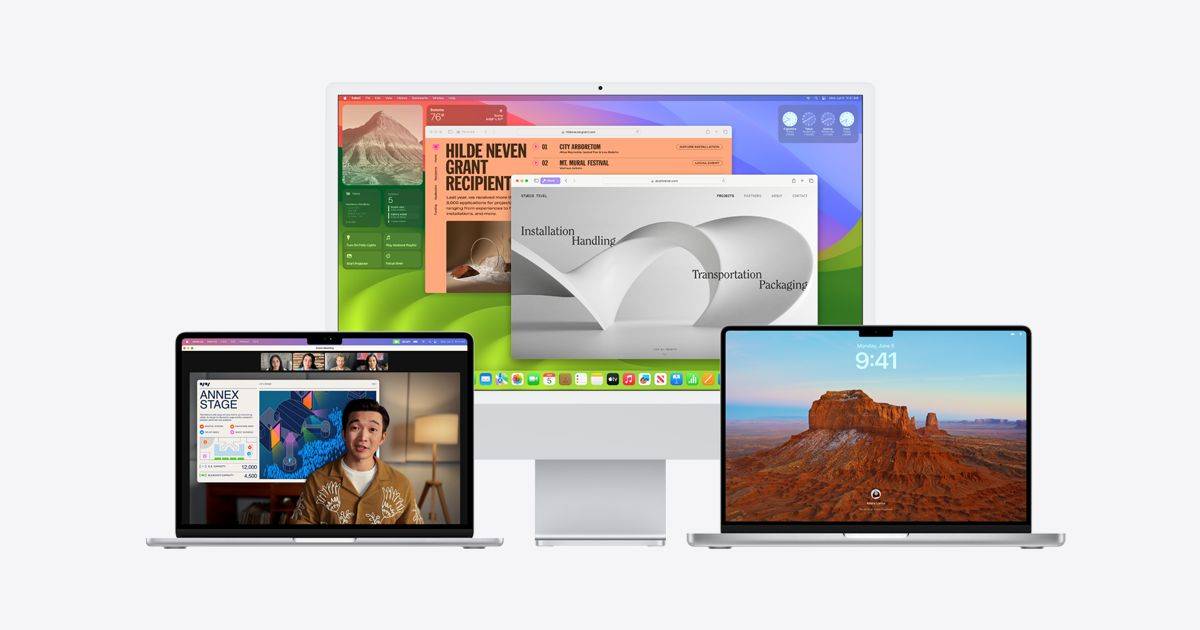
Cara membaiki Isu Wi-Fi macOS Sonoma
Selepas mengecilkan isu ini, mari fokus pada menyelesaikan masalah Wi-Fi khusus Mac.
Perkara yang anda boleh cuba untuk membetulkan Wi-Fi tidak berfungsi pada isu macOS Sonoma adalah seperti berikut:
- Mulakan semula penghala
- Siram cache DNS
- Tukar semula pelayan DNS DH 除 Padam dan sambung semula ke rangkaian Wi-Fi
- Tutup tembok api
- Kosongkan rangkaian Wi-Fi lama
- Jalankan program diagnostik wayarles
- Bagaimana untuk memulakan semula penghala penghala dari salur keluar kuasa
- Tunggu selama sekurang-kurangnya 30 saat Palamkan penghala semula ke salur keluar kuasa
Tunggu penghala dimulakan semula. Ini mungkin mengambil masa beberapa minit
- Selepas anda memulakan semula penghala anda, cuba sambungkannya semula dan lihat jika ini membetulkan Wi-Fi yang tidak berfungsi pada isu macOS Sonoma.
- Cara Flush DNS Cache dalam macOS Sonoma
- Buka tetingkap terminal
- Taip arahan berikut:
sudo dscacheutil -flushcache
- Tekan Enter anda sekarang
- cache dan DNS digesa akan dimuat semula, berbuat demikian boleh menyelesaikan isu rangkaian pada macOS Sonoma.
- Hanya memulakan semula penghala anda boleh membetulkan Wi-Fi tidak berfungsi pada isu macOS Sonoma
Cara menukar pelayan DNS dalam macOS Sonoma
 rangkaian Wi-Fi anda dalam senarai sambungan
rangkaian Wi-Fi anda dalam senarai sambungan Klik tab DNS
- Klik butang + dan masukkan alamat IP pelayan DNS baharu. Anda boleh memilih salah satu perkhidmatan DNS berikut:
- Resolusi Nama Domain Awam Google (8.8.8.8, 8.8.4.4)
- Cloudflare DNS (1.1.1.1, 1.0.0.1)
- Siheyuan 9 (9.9.49.9, 9.9.49. 112.112)
- Buka resolusi nama domain (208.67.222.222, 208.67.220.220)
- Semak imbas bersih (185.228.168.9, 185.228.9, 185.9.220)
- "OK" untuk menyimpan perubahan. Anda kini akan disambungkan ke internet melalui DNS baharu, dan jika DNS ialah masalah dengan Wi-Fi MacOS Sonoma anda tidak berfungsi dengan betul, ini mungkin pembetulan yang anda cari.
- Cara memperbaharui pajakan DHCP dalam macOS Sonoma
- Buka tetingkap terminal
- Taip arahan berikut:
- sudo ipconfig renew
Tekan kata laluan anda
DH digesa
anda digesaLangganan akan diperbaharui. Cuba sambungkan ke tapak untuk melihat sama ada internet anda sandaran dan berjalan pada macOS Sonoma.
Cara mengalih keluar dan menyambung semula ke rangkaian Wi-Fi dalam macOS Sonoma
- Klik menu Apple dan pilih Keutamaan Sistem
- Klik Rangkaian
- Pilih rangkaian Wi-Fi anda dalam senarai sambungan
- Klik – Butang untuk memadam rangkaian
- Klik butang + dan pilih Wi-Fi daripada senarai jenis sambungan
- Masukkan nama dan kata laluan rangkaian Wi-Fi apabila digesa
- Klik Buat
Setelah anda melakukan ini, cuba buka A tapak untuk mengesahkan bahawa isu anda telah diselesaikan. Jika tidak, teruskan ke langkah seterusnya.

Cara untuk mematikan firewall dalam macOS Sonoma
- Klik pada menu Apple dan pilih Keutamaan Sistem
- Klik Keutamaan Keselamatan & Privasi
- Klik tab Firewall
- Klik ikon kunci di sudut bawah tetingkap dan masukkan kata laluan anda apabila digesa
- Nyahtanda kotak di sebelah Hidupkan Firewall
Klik ikon kunci sekali lagi untuk menyimpan perubahan dan lihat jika anda boleh membetulkan Wi-Fi tidak berfungsi pada isu macOS Sonoma.
Cara mengosongkan rangkaian Wi-Fi lama dalam macOS Sonoma
- Buka tetingkap terminal
- Taip arahan berikut:
- sudo rm /Library/Preferences/SystemConfiguration/NetworkInterfaces.plist🜎 Plist🜎 taip kata laluan
Rangkaian Wi-Fi anda kini akan dipadamkan - 【Nota】
Atas ialah kandungan terperinci Adakah Wi-Fi anda tidak berfungsi pada macOS Sonoma? Inilah yang boleh anda lakukan. Untuk maklumat lanjut, sila ikut artikel berkaitan lain di laman web China PHP!

Alat AI Hot

Undresser.AI Undress
Apl berkuasa AI untuk mencipta foto bogel yang realistik

AI Clothes Remover
Alat AI dalam talian untuk mengeluarkan pakaian daripada foto.

Undress AI Tool
Gambar buka pakaian secara percuma

Clothoff.io
Penyingkiran pakaian AI

AI Hentai Generator
Menjana ai hentai secara percuma.

Artikel Panas

Alat panas

Notepad++7.3.1
Editor kod yang mudah digunakan dan percuma

SublimeText3 versi Cina
Versi Cina, sangat mudah digunakan

Hantar Studio 13.0.1
Persekitaran pembangunan bersepadu PHP yang berkuasa

Dreamweaver CS6
Alat pembangunan web visual

SublimeText3 versi Mac
Perisian penyuntingan kod peringkat Tuhan (SublimeText3)

Topik panas
 Bagaimana untuk mengemas kini versi terbaru Bybit Exchange? Adakah terdapat kesan jika tidak dikemas kini?
Feb 21, 2025 pm 10:54 PM
Bagaimana untuk mengemas kini versi terbaru Bybit Exchange? Adakah terdapat kesan jika tidak dikemas kini?
Feb 21, 2025 pm 10:54 PM
Cara untuk mengemas kini pertukaran Bybit berbeza mengikut platform dan peranti: Mudah Alih: Semak kemas kini dan pasang di App Store. Klien Desktop: Semak kemas kini dalam menu Bantuan dan pasang secara automatik. Laman web: Anda perlu mengakses laman web rasmi secara manual untuk kemas kini. Kegagalan untuk mengemas kini pertukaran boleh membawa kepada kelemahan keselamatan, batasan fungsional, isu keserasian dan mengurangkan kecekapan pelaksanaan transaksi.
 Platform manakah yang boleh memuat turun apl pertukaran Upbit?
Sep 09, 2024 pm 07:20 PM
Platform manakah yang boleh memuat turun apl pertukaran Upbit?
Sep 09, 2024 pm 07:20 PM
Apl pertukaran Upbit boleh dimuat turun pada platform iOS, Android dan Windows. Nota: Sentiasa muat turun daripada sumber rasmi untuk mengelakkan perisian hasad.
 Pintu Masuk Laman Web Rasmi Software COINSUPER Exchange
Feb 21, 2025 pm 10:39 PM
Pintu Masuk Laman Web Rasmi Software COINSUPER Exchange
Feb 21, 2025 pm 10:39 PM
Pintu masuk laman web rasmi Coinsuper Exchange: https://www.coinsuper.com. Saluran muat turun pelanggan adalah: klien Windows, klien macOS, dan mudah alih (iOS/Android). Pendaftaran memerlukan e-mel, nombor telefon bimbit dan kata laluan, dan anda perlu melengkapkan pengesahan nama sebenar sebelum anda boleh berdagang. Platform ini menyediakan pelbagai urus niaga aset digital, termasuk bitcoin, ethereum, dan lain -lain, dengan kadar yuran urus niaga sebanyak 0.1% untuk kedua -dua pesanan dan penerima. Perlindungan keselamatan termasuk penyimpanan dompet sejuk, pengesahan dwi-faktor, pengubahan wang haram dan anti-keganasan langkah pembiayaan, dan dengan keselamatan awam
 Pemasangan Laman Web Rasmi Bitget (Panduan Pemula 2025)
Feb 21, 2025 pm 08:42 PM
Pemasangan Laman Web Rasmi Bitget (Panduan Pemula 2025)
Feb 21, 2025 pm 08:42 PM
Bitget adalah pertukaran cryptocurrency yang menyediakan pelbagai perkhidmatan perdagangan termasuk perdagangan tempat, perdagangan kontrak dan derivatif. Ditubuhkan pada tahun 2018, pertukaran itu beribu pejabat di Singapura dan komited untuk menyediakan pengguna dengan platform perdagangan yang selamat dan boleh dipercayai. Bitget menawarkan pelbagai pasangan perdagangan, termasuk BTC/USDT, ETH/USDT dan XRP/USDT. Di samping itu, pertukaran mempunyai reputasi untuk keselamatan dan kecairan dan menawarkan pelbagai ciri seperti jenis pesanan premium, perdagangan leverage dan sokongan pelanggan 24/7.
 Pakej pemasangan OUYI OKX disertakan secara langsung
Feb 21, 2025 pm 08:00 PM
Pakej pemasangan OUYI OKX disertakan secara langsung
Feb 21, 2025 pm 08:00 PM
Ouyi Okx, pertukaran aset digital terkemuka di dunia, kini telah melancarkan pakej pemasangan rasmi untuk menyediakan pengalaman perdagangan yang selamat dan mudah. Pakej pemasangan OKX OUYI tidak perlu diakses melalui penyemak imbas. Proses pemasangan adalah mudah dan mudah difahami.
 Portal rasmi muat turun Ouyi Exchange
Feb 21, 2025 pm 07:51 PM
Portal rasmi muat turun Ouyi Exchange
Feb 21, 2025 pm 07:51 PM
Ouyi, juga dikenali sebagai Okx, adalah platform perdagangan cryptocurrency terkemuka di dunia. Artikel ini menyediakan portal muat turun untuk pakej pemasangan rasmi Ouyi, yang memudahkan pengguna memasang klien OUYI pada peranti yang berbeza. Pakej pemasangan ini menyokong sistem Windows, Mac, Android dan iOS. Selepas pemasangan selesai, pengguna boleh mendaftar atau log masuk ke akaun OUYI, mula membuat kriptografi perdagangan dan nikmati perkhidmatan lain yang disediakan oleh platform.
 Pautan Pemasaran Pemasangan Pendaftaran Laman Web Gate.io
Feb 21, 2025 pm 08:15 PM
Pautan Pemasaran Pemasangan Pendaftaran Laman Web Gate.io
Feb 21, 2025 pm 08:15 PM
Gate.io adalah platform perdagangan cryptocurrency yang sangat terkenal yang dikenali sebagai pemilihan token yang luas, yuran transaksi yang rendah dan antara muka yang mesra pengguna. Dengan ciri -ciri keselamatan lanjutan dan perkhidmatan pelanggan yang cemerlang, Gate.io menyediakan peniaga dengan persekitaran perdagangan cryptocurrency yang boleh dipercayai dan mudah. Jika anda ingin menyertai Gate.io, sila klik pautan yang disediakan untuk memuat turun pakej pemasangan pendaftaran rasmi untuk memulakan perjalanan perdagangan cryptocurrency anda.
 Bagaimana untuk membuka langkah persediaan selepas memuat turun perisian pertukaran YoBit
Sep 09, 2024 pm 03:21 PM
Bagaimana untuk membuka langkah persediaan selepas memuat turun perisian pertukaran YoBit
Sep 09, 2024 pm 03:21 PM
Selepas memuat turun perisian pertukaran YoBit, diperlukan lima langkah untuk membuka tetapan: 1. Muat turun perisian 2. Buka zip pakej perisian 4. Konfigurasikan tetapan (bahasa, zon masa, pasangan dagangan; , keselamatan, dsb.); 5. .Antara muka tersuai (carta garisan K, carta kedalaman, dsb.). Selepas melengkapkan langkah di atas, anda boleh mula menggunakan perisian pertukaran YoBit.




